DOCS
インテグレーションガイド / HetrixTools

本記事は米国PagerDuty社のサイトで公開されているインテグレーションガイドをそのまま日本語に翻訳したものです。日本語環境での動作を保証するわけではありません。原文はこちらを参照してください。
HetrixToolsは稼働時間とブラックリスト監視プラットフォームで、web管理者に、効率を向上させワークフローをより単純にするツールを提供します。
PagerDutyでの設定
- Configuration メニューからServices を選択します。
- Servicesページで:
インテグレーションのために新しいサービスを作成する場合は、 +Add New Service をクリックします。
既存のサービスにインテグレーションを追加する場合は、統合を追加するサービスの 名前をクリックします。 その後、Integrations タブをクリックし、 + New Integration ボタンをクリックします。
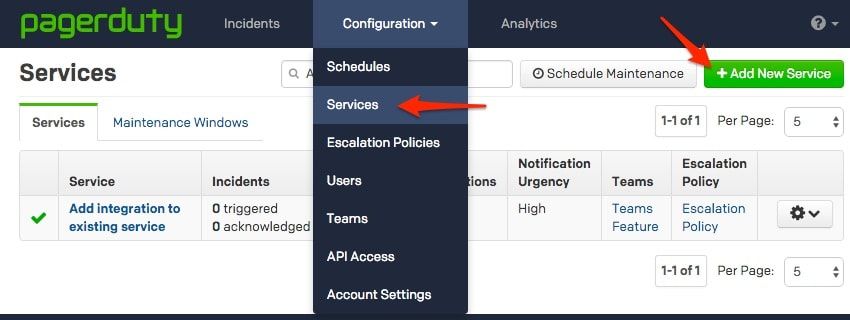

- Integration Type メニューから追加したいアプリを選択し、Integration Nameを入力してください。 インテグレーションのために新しいサービスを作成する場合は、General Settingsで新しいサービスのNameを入力します。 次に、Incident Settingsで、新しいサービスの Escalation Policy (エスカレーションポリシー)、Notification Urgency (通知の緊急度)、Incident Behavior(インシデントの動作)を指定します。
- Add Service またはAdd Integration ボタンをクリックして、新しいインテグレーションを保存します。 すると、サービスのIntegrationsページにリダイレクトされます。
- 新しいインテグレーションのIntegration Keyをコピーします。

HetrixToolsでの設定
- HetrixToolsのDashboardからContact Listsを選択します。
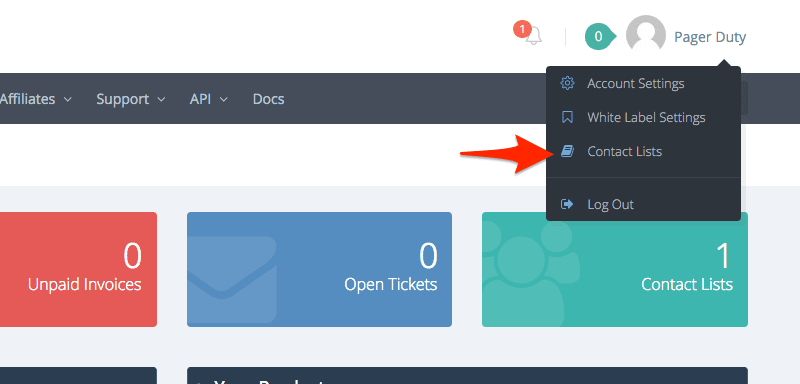
- Manage Contact Listsページで +Add New Contact List をクリックします。
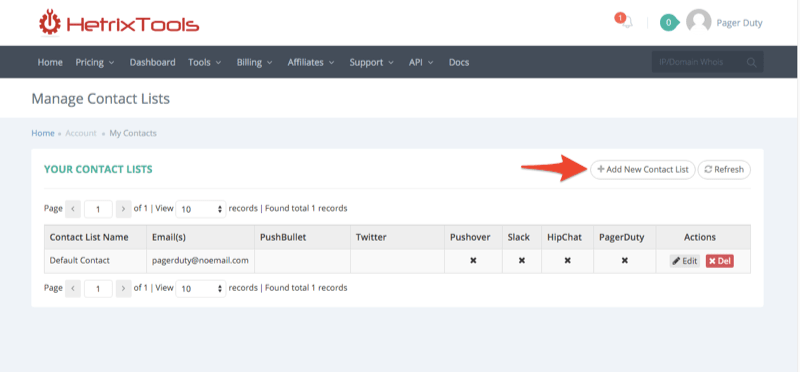
- Add Contact Listポップアップで連絡先リストにName、連絡方法のリストから PagerDuty を選択します。表示されたフィールドにPagerDutyのサービスからコピーしたIntegration Keyを貼り付けます。 PagerDutyとHetrixToolsが相互に通信していることを確認するには、Send test notificationボタンをクリックします。これにより、テストインシデントが作成されます。計画どおりに機能していることを確認したら、Addクリックして新しいContact Listを作成します。
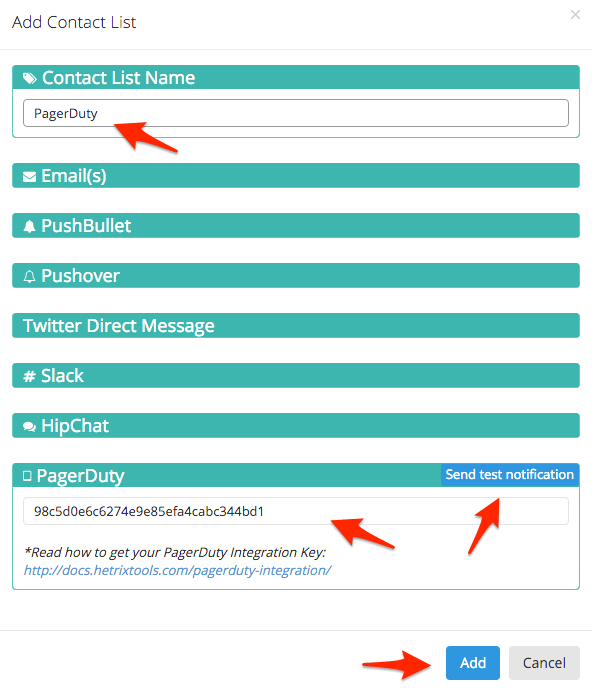
PagerDutyでの設定
テストインシデントが作成されたことを確認します。 きちんと作成されていれば、インテグレーションが正しく設定されていて、以後はHetrixToolsからアラートがPagerDutyインシデントをトリガーします。 インシデントが作成されていない場合は、HetrixToolsにインテグレーションキーが正しく入力されていることを再度確認してナレッジベースのこの記事(訳注:英文の記事が表示されます)で説明されているトラブルシューティングの手順を確認することをおすすめします。
よくある質問
HetrixToolsのPagerDutyインシデントは自動的に解決されますか?
HetrixToolsの稼働時間監視アラートは、監視対象のサービスごとに1つずつオフラインになったモニターがあるたびに、PagerDutyのインシデントをオープン(開始)にします。 これらのサービスがオンラインに戻ると、PagerDutyインシデントが解決されます。
HetrixToolsからのブラックリスト監視アラートは、手動で解決する必要がある新しいPagerDutyインシデントをオープンにします。

